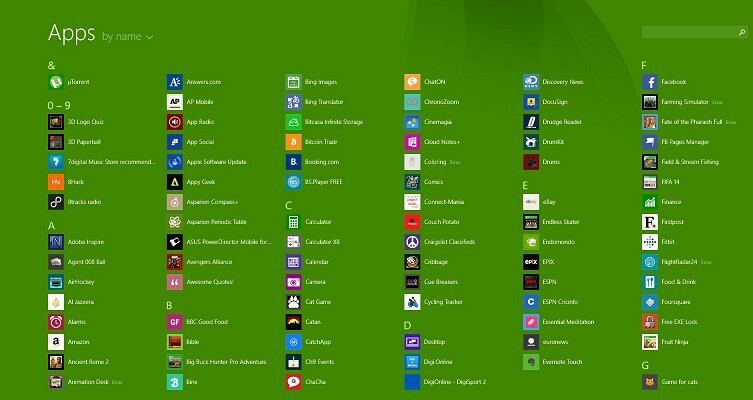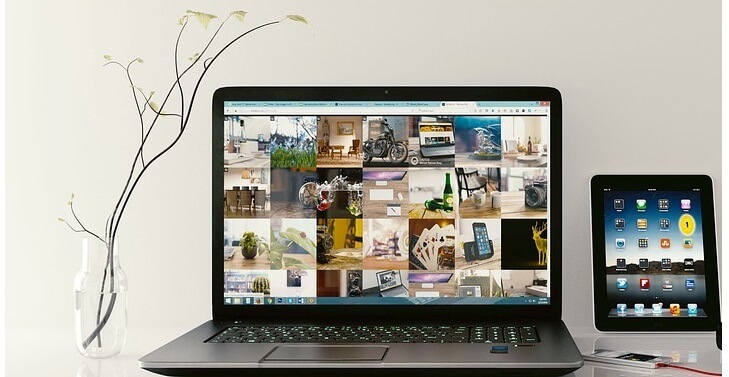
Denna programvara kommer att hålla dina drivrutiner igång, vilket skyddar dig från vanliga datorfel och maskinvarufel. Kontrollera alla dina förare nu i tre enkla steg:
- Ladda ner DriverFix (verifierad nedladdningsfil).
- Klick Starta skanning för att hitta alla problematiska drivrutiner.
- Klick Uppdatera drivrutiner för att få nya versioner och undvika systemfel.
- DriverFix har laddats ner av 0 läsare den här månaden.
I Windows 10, Windows 8.1 har de allra flesta systeminställningar förblivit desamma som i Windows 8, och till och med med lanseringen av den senaste Windows 8.1-uppdateringen. Här är vår snabbguide om hur du kan få tillgång till PC Info-avsnittet på din Windows 10, Windows 8.1 PC eller surfplatta.
Anledningen till att du kanske vill ta en snabb titt på din detaljerade information om din dator är att se information om ditt produkt-ID, processor, installerat RAM och om du har en penna eller en touch. Naturligtvis, precis som tidigare, kan du gå till din
Min dator, som har bytt namn till “Den här datorn” med lanseringen av Windows 8.1 och Windows 10. Därifrån högerklickar du bara och väljer egenskaper. Och det är allt.- LÄS OCH: Fix: Windows-installationen kunde inte konfigureras för att köras på datorns maskinvara
Men om du letar efter Windows Experience Indextyvärr är det inte tillgängligt som standard i Windows 8.1 eller Windows 10, och du måste använda ett verktyg från tredje part för att få tillbaka det. För att snabbt få åtkomst till samma information som du normalt skulle göra med det gamla goda högerklicket på egenskaper, behöver du bara utföra följande.
Visa datorinformation i Windows 8.1
- Öppna Sök i charmfältet, genom att dra fingret till höger eller flytta musen dit eller genom att trycka på Windows-logotypen + W.
- Skriv där PC-inställningar
- Sedan Välj PC och enheter
- Därifrån, välj PC Info, och du kommer att se något liknande detta:
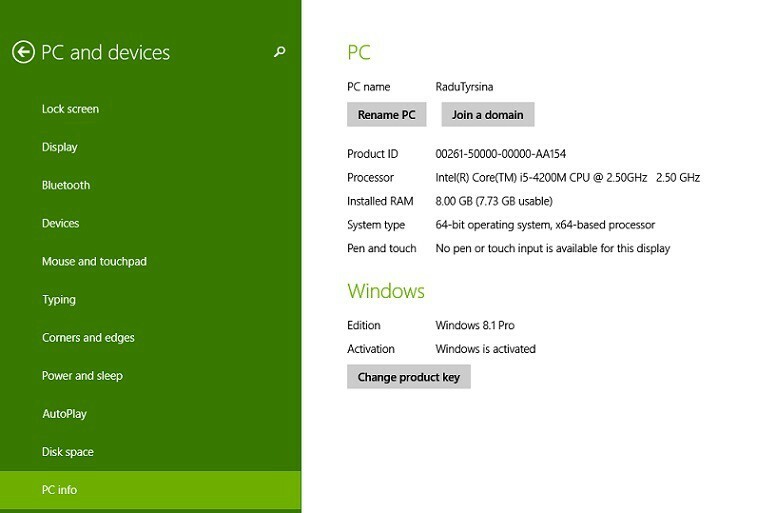
Visa datorinformation på skrivbordet i Windows 10
Som nämnts ovan är stegen som ska följas för att visa datorns specifikationer och konfiguration lite annorlunda på Windows 10. Du måste gå till Inställningar> System> Om. Windows visar dem all nödvändig information om dina datorspecifikationer och OS-version.
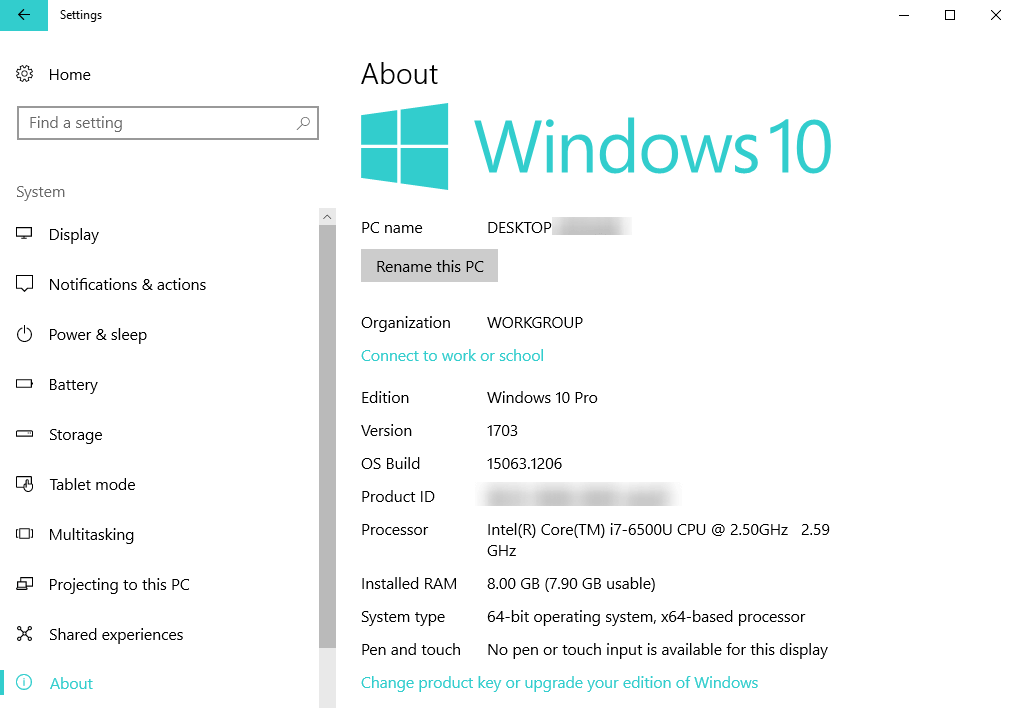
Så som du kan se kommer du alltså att kunna se detaljerad information på din Windows 8, Windows 8.1-annons Windows 10 stationära eller surfplatta. Det visar också vilken version av Windows du kör och om den är aktiverad eller inte. På tal om aktivering har vissa användare nyligen rapporterat att deras aktivering har återställts på grund av en botched Windows 8.1, Windows 10 Update.
RELATERADE BERÄTTELSER FÖR ATT KONTROLLERA:
- Fix: Power Plan Information är inte tillgänglig i Windows 10, 8, 8.1
- Denna webbplats tillhandahåller inte identitetsinformation: Hur man tar bort varningen
- ”Stäng program för att förhindra förlust av information” i Windows 10 [Fix]

![Integrerad kamera fungerar inte i Windows 10, 8 [100% LÖST]](/f/039bbef79ab595c0bc2acc045d271357.jpg?width=300&height=460)